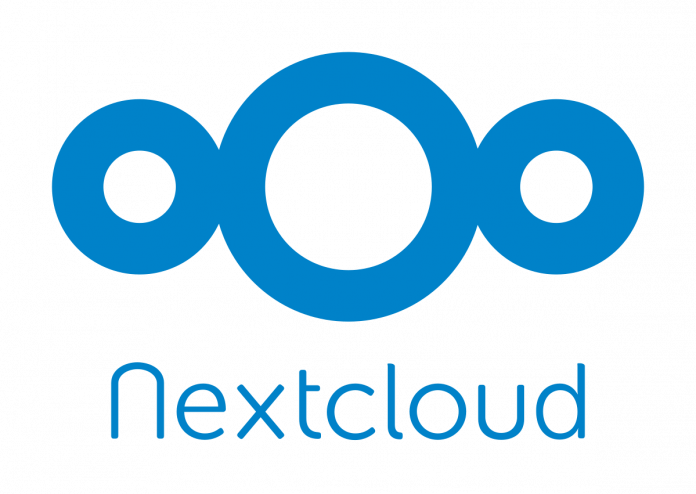Realizando la instalación de NextCloud paso a paso. Primeramente, parto de una instalación de Owncloud para posteriormente instalar Nextcloud.
Antes de nada destacar que esto no es una migración, NextCloud dispone una herramienta para realizar migraciones de Owncloud 10.0.0 a su sistema. Podéis leer más información en la página Oficial de NextCloud pulsando aquí.
Para empezar lo primero que voy a tener que realizar es descargarme todos mis datos de mi Owncloud personal. El siguiente paso, para ir haciendo tiempo, es crear una entrada en nuestro DNS Externo, en mi caso voy a crear un subdominio para que vaya replicándose en los servidores DNS.
Llevo utilizando Owncloud desde hace bastantes años, por lo que no recuerdo exactamente como lo instalé en su momento, si vía apt o desde el source. Por lo que ejecutando el siguiente comando podremos comprobar si tenemos algún paquete relacionado:
dpkg-query -l owncloud*
Si nos devuelve el siguiente comando:
dpkg-query: no packages found matching owncloud*
Significa que no hay ningún paquete relacionado, por lo que en mi caso, lo instalé a directamente desde el source.
El siguiente paso es desactivar la entrada de nuestro servidor web. Si tenemos apache2. Lo único que tendremos que ejecutar es lo siguiente:
a2dissite nuestro_site_available.conf
Con esto deshabilitaremos el virtualhost de nuestro Owncloud. A su misma vez he tenido que crear el directorio dentro de nuestro directorio público web, los ficheros de logs en /var/log/apache2/ y mi nuevo vhost del que colgará el site.
Esta configuración la he omitido ya que depende mucho de del servidor web que estemos utilizando, realmente no tiene pérdida.Os dejo la siguiente dirección de apache2 para realizar una configuración básica de vhost.
Lo siguiente que haré será borrar el directorio de owncloud, nos dirigimos al directorio dónde tenemos instalado Owncloud y le cascamos un rm -r:
rm -R owncloud
Si nos dirigimos a la raíz de nuestro servidor, con el siguiente comando podremos buscar las remanencias que tengamos de owncloud y terminar de borrarlo:
find -name "*owncloud*"
Después lo que borraremos será la base de dato, accederemos con nuestro usuario a la base de datos y le cascaremos un drop.
DROP DATABASE nombre_de_la_vieja_bd;
Como voy a instalar Nextcloud, necesitaré un usuario de la base de datos por lo que aprovecharé el usuario que ya tengo creado para Owncloud. Creamos la nueva base de datos y le asignamos los permisos:
CREATE DATABASE nombre_de_la_nueva_bd;
GRANT ALL PRIVILEGES ON nombre_de_la_nueva_bd.* TO 'nuestro_usuario'@'localhost';
flush privileges;
Para finalizar lo último que nos queda es instalar NextCloud. Mediante el siguiente comando nos lo descargaremos:
wget https://download.nextcloud.com/server/releases/nextcloud-13.0.1.tar.bz2
Podréis comprobar la última versión disponible aquí, por lo que solamente tendréis que sustituir los últimos números de la build. Con el siguiente comando lo podemos descomprimir:
tar -xjvf nextcloud-13.0.1.tar.bz2
Una vez descomprimido cambiamos los permisos correspondientes a los directorios, con el usuario de nuestro servidor web, mediante los siguientes comandos:
chown -R usuario nextcloud
chgrp -R usuario nextcloud
Activamos nuestro nuevo sitio y realizamos un reload al servicio del apache2:
a2ensite nuestro_nuevo_site.conf
/etc/init.d/apache2 reload
Ahora ya podemos acceder a través de nuestro navegador web, el DNS ya habrá replicado. Solo tendremos que seguir los pasos que nos va indicando Nextcloud para acabar de instalarlo.
Ya que tenemos Let’s Encrypt instalado, también vamos a solicitar un certificado SSL gratuito, podéis seguir los pasos de todo el proceso en la siguiente entrada de nuestro blog a través de este enlace.
Hasta la próxima.